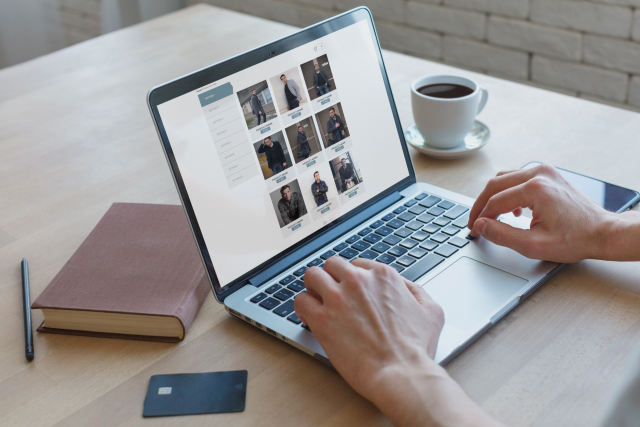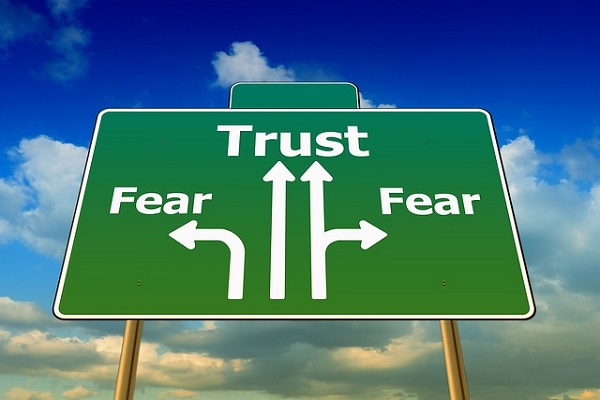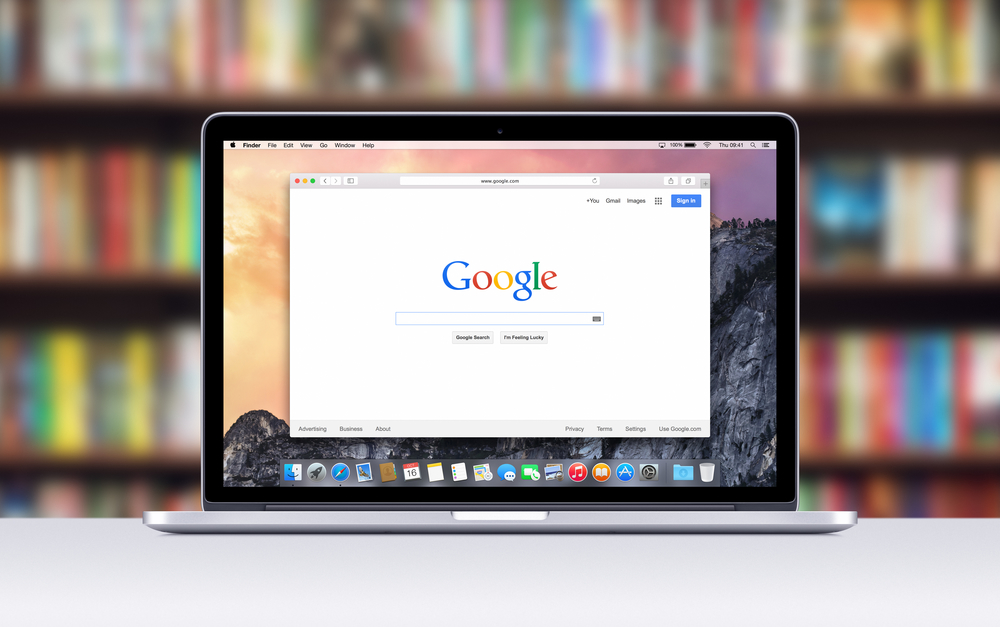
Webサイトで成果を上げるためには、SEO対策は必要不可欠です。
でも実際にどんなツールを使用すれば良いのかわからない方も多いと思います。
今回は、SEOツールの中でも特に重要なウェブマスターなら必ず登録すべき、Google Search Console(グーグル サーチコンソール 旧名称:Googleウェブマスターツール)についてご説明したいと思います。
Googleアナリティクスにてアクセス解析を行い、サイトの状況を把握されているウェブマスターも多いかと思いますが、それ以外の情報も把握できるものとして是非ご登録ください。
目次
そもそもGoogle Search Console(サーチコンソール)って?
Google Search Console は、Google 検索結果でのサイトのパフォーマンスを監視、管理できる Google の無料サービスです。自分のサイトが Google 検索結果に表示されるようにするために Search Console に登録する必要はありませんが、登録していただくとサイトが Google にどのように認識されるかを確認し、検索結果でのサイトのパフォーマンスを最適化できるようになります。
参照:Google Search Consoleヘルプ
Googleが提供しているツールの一つで、2015年5月20日にそれまでウェブマスターツールと呼ばれていたものが「Google Search Console(グーグルサーチコンソール)」と、変更になりました。
Google Search Consoleは無料で使用することができ、ウェブサイトの運用者であれば便利な機能が盛りだくさんのツールです。
次からは、Google Search Console初期設定の方法から、オススメの使い方をご紹介していきます。
Google Search Consoleの初期設定
まず、こちらにアクセスし、Googleアカウントでログインします。
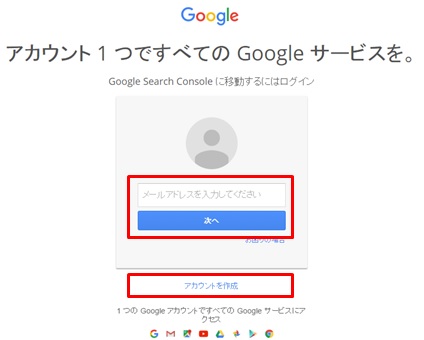
※Googleアカウントをお持ちでない場合は、まずGoogleアカウントを作成し、ログインしてください。
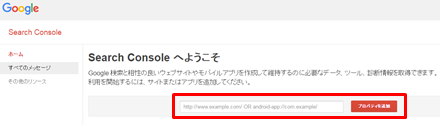
テキストボックスにサイトURLを入力し、「プロパティを追加」をクリックします。

既にいくつかWebサイトを登録されてる場合は、「プロパティを追加」をクリックし、新しく登録するものを追加します。
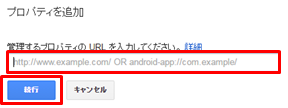
テキストボックスにサイトURLを入力し、「続行」をクリックしてください。次に、「別の方法」をクリックし、「HTMLタグ」を選択します。
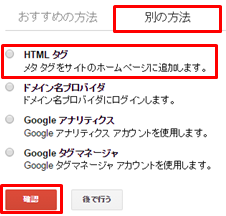
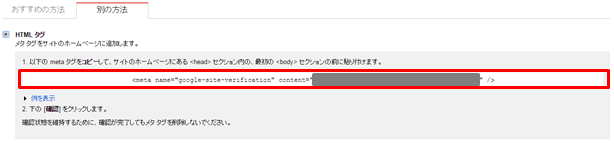
赤枠内のコードをコピーして、それをサイトのheadタグ内に埋め込みます。その後、Google Search Consoleで「続行」をクリックします。
サイトURLの後に「所有権が確認されました」というメッセージが表示されれば、正常にGoogle Search Consoleにサイトを登録できたことになります。最後の「続行」をクリックしたら、設定は完了です。
Google Search Consoleで使えるおすすめ機能は?
次に、Google Search ConsoleにWebサイトを登録することで、どんなメリットがあるのか。その便利な機能についてご説明します。
おすすめ機能①:ペナルティ(スパム)判定の確認
サーチコンソール左カラム「▶検索トラフィック」の中の「手動による対策」ページでは、Googleによるスパム(ペナルティ)判定を受けていないかどうかを確認することができます。上位表示していたキーワードの検索順位が大きく落ちてしまった際には、「手動による対策」ページを見てみることをおすすめします。
「手動による対策」には、2種類の対策が表示されます。
1つ目は、「サイト全体の一致」です。
サイト全体の一致には、サイト全体に影響のある対策が掲載されます。
2つ目は、「部分一致」です。
部分一致には、サイトの個々のURLやサイトの一部に影響のある対策が掲載されます。
問題が他と関連のない孤立したものである場合、影響を受けるのは個々のページ、サイトの一部、サイトへのリンクであり、サイト全体ではありません。それぞれの項目には、「理由」と「対象」が表示されます。
問題がない場合、通常は「手動によるウェブスパム対策は見つかりませんでした。」と表示されます。
一般的な手動による対策は以下の通りです。
- サイトからの不自然なリンク
- サイトへの不自然なリンク
- ハッキングされたサイト
- 価値のない質の低いコンテンツ
- 悪質なスパム
- ユーザー生成スパム
- 隠しテキスト/キーワードの乱用
- クローキング/不正なリダイレクト
- スパム行為のある無料ホスト
- スパム行為のある構造化マークアップ
- クローキングされた画像
基本的には、意図的に検索エンジンを騙そうとしなければ問題ありません。
SEO対策に必死になるあまり、様々な手法に手を出した結果、意図せぬうちに上記のようなスパム行為を行っている場合があるので注意が必要です。スパム(ペナルティ)判定を受けてしまうと、今まで上位表示していたキーワードの順位が大幅に下がってしまいます。
すると、今まで流入を取れていたキーワードのアクセス数が大幅に減ってしまうため、手動による対策ページをこまめにチェックし、もし警告がきた際にはすみやかに対応しましょう。
おすすめの機能②:どれぐらいGoogleからサイトが認知されているかの確認
サーチコンソールの「インデックスステータス」は、Webサイトのインデックスされたページ数や、robots.txtファイルでブロックされたページのデータを確認するための機能です。
過去1年分のデータを遡り、調べることが可能なため、現在のインデックス数だけでなく、いつ、どの時点で、どのくらいのインデックス数だったのかも調べることができます。
ページ数が多い、大規模なサイトは、サイト内の重複コンテンツにより、インデックス削除などの深刻な問題に発展する場合があります。
そのような場合でも、現在のインデックス数と過去のインデックス数などを比較し、順調にインデックス数が増えているのか、それとも減少しているのかなどを確認することができます。
サイトの実際のページ数よりも、インデックス数の方が少ない場合は、その分流入数に影響を与えてしまいます。
故意的にインデックスさせてないページ以外は、しっかりとインデックスさせ、ランディングページとなるサイトの受け皿を最大限増やしましょう。
参考記事:見るべき場所はたった3つ!GoogleウェブマスターツールでSEOの健康度を診断する方法
おすすめの機能③:新規で追加したページをすぐにインデックスさせる
サーチコンソールの「Fetch as Google」は、Webサイトのページが、Googleでどのように表示されるかを確認することができる機能です。
更に、Googleにインデックスをリクエストするという大変便利な機能もついています。
例えば、この機能は以下の様なときに便利です。
- 新規でページを追加した時
- 既存のページを更新した時
上記2つのような場合には、まず、インデックスリクエストをしてみましょう。
公開されて間もないページはクロールの頻度が高くないため、数日経ってもGoogleから認識されない(インデックスされない)ことがあります。また、既存ページのtitleやdescriptionを変更して、少しでも早くGoogleに変更を認識してもらいたい時などにもおすすめです。
ちなみにGoogleのクローラーには、通常のクローラーとモバイル用のクローラーが存在します。
Fetch as Googleでは、クローラーの種類まで選択することができるので是非とも活用してみると良いでしょう。
参考記事:新しく書いた記事を5分以内にGoogleにインデックスさせる方法
おすすめの機能④:【(not provided)対策】流入キーワードを分析する
2012年から、セキュリティ向上のためにGoogleが検索結果をHTTPS化したことをきっかけに、アナリティクスでは流入キーワードが(not provided)で表示されてしまい、実際に検索されているクエリがわからなくなってしまいました。2015年にはYahoo!も同様の発表をしています。
今まで、SEO対策で特定のキーワードで順位を追い、そのキーワードでの流入がどんなパフォーマンスを発揮しているのかをGoogleアナリティクスで確認していた方も多いと思います。
それができなくなった今、サーチコンソールの「検索アナリティクス」が代替ツールとして便利です。
サーチコンソール左カラム「▶検索トラフィック」の中に「検索アナリティクス」があります。
ここではキーワード(検索クエリ)に加えて、表示回数や、CTR(クリック率)、掲載順位が表示されます。
Webサイトへのキーワード流入数を確認したいときは、表示回数×CTRで流入数を確認することができます。
また、表示回数が多く、掲載順位も上位にあるのに、クリック率が低い時は、是非タイトルの修正を検討してみてください。タイトルを修正することで、CTRが上昇したり、さらに掲載順位が上昇する可能性もあります。
参考記事:タイトルタグとディスクリプションを改善して検索順位とCTRを向上させる
まとめ
上記のように、Google Search Consoleを使えば、Googleアナリティクスとは違い、サイトの現状を確認することができます。是非とも導入し、触れていただき、便利な機能を覚えていただければと思います。
GoogleアナリティクスとGoogle Search Consoleを使い分け、Webサイトをより良くしていくために最大限の活用をしていきましょう。
SEOに関して、何から着手すべきかわからない、なかなか成果がでないなどのお悩みがございましたら
SEO無料相談も受け付けておりますので、お気軽にお問合せください。

 資料ダウンロード
資料ダウンロード SEO無料相談
SEO無料相談